
1. Truy cập máy tính ở nhà từ xa. Với ứng dụng iTeleport, bạn hoàn toàn có thể truy cập máy tính ở nhà mình qua iPad từ bất cứ nơi đâu. Khi đó, bạn có thể dừng/tải các tập tin lớn, chuyển file từ máy tính lên iPad khi vẫn đang di chuyển hoặc thậm chí… hù dọa người trong nhà khi phát nhạc trong căn phòng trống.
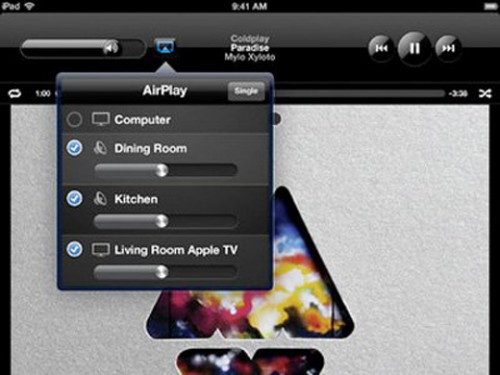
2. Dùng iPad làm điều khiển từ xa. iPad của bạn cũng có thể điều khiển máy tính hoặc các thiết bị có cài cắm AirPlay khác và dùng như một chiếc điều khiển video hay âm nhạc. Chỉ cần mọi thứ cùng kết nối trong cùngmột mạng Wi-Fi mà thôi. Điều tuyệt vời là ứng dụng này hoàn toàn miễn phí.
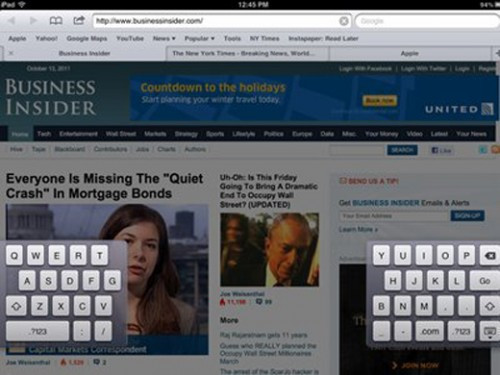
3. Chia nửa bàn phím ảo. Một vài người thích dùng bàn phím bị chia làm hai nửa do cỡ tay khác nhau, nếu bạn cũng muốn làm vậy, hãy chạm và giữ phím keyboard phía tay phải bên dưới cho đến khi menu điều chỉnh xuất hiện, sau đó chọn chế độ Split. Giờ đây bạn có thể thoải mái sử dụng bàn phím khi cầm mà không sợ mỏi tay nữa.
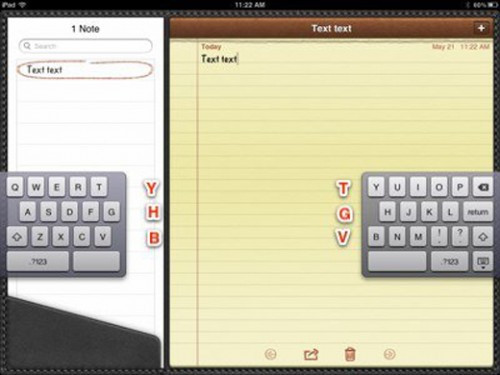
4. Và gõ các phím tàng hình. Đúng vậy, khi đã chia nửa bản phím, iPad cũng hỗ trợ các phím ảo “tàng hình” để phù hợp với thói quen gõ chữ của một số người trên máy tính. Ví dụ như bên tay phải sẽ có thêm các phím T G V tàng hình, bên phải có thêm các phím Y H B. Một số người quen với việc gõ bàn phím bằng cả 10 ngón tay sẽ thấy đây là một tiện ích thú vị.

5. Duyệt web ở chế độ riêng tư. Khi sử dụng trình duyệt Safari trên iPad, bạn có thể chọn chế độ duyệt web riêng tư để máy không tự động ghi lại lịch sử cũng như tự động điền tên đường dẫn tới trang web. Cách làm như sau: Chọn Settings -> Safari, bên dưới Piracy Setting, thiết lập “Private Browsing” và chuyển sang vị trí “on”, vậy là bạn cứ vô tư làm việc mình thích rồi!

6. Chuyển đổi qua lại các ứng dụng nhanh chóng. Thay vì phải mở thanh đa nhiệm “Multi tasking” và tìm kiếm các ứng dụng vừa dùng, bạn có thể sử dụng 4 ngón tay cùng lúc để vuốt nhẹ sang 2 bên nhằm chuyển đổi qua lại giữa chúng. Rất nhanh chóng và tiện dụng.
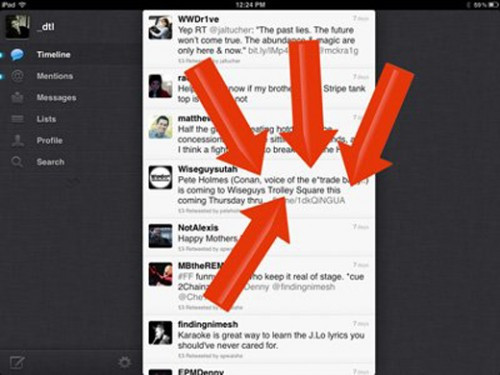
7. Trở về màn hình chính không cần bấm nút home. Tương tự như dùng 4 ngón tay để chuyển ứng dụng như trên, khi chụm chúng lại, bạn có thể trở về màn hình chính (Home Screen) nhanh chóng. Nhiều người còn cho rằng phản ứng của iPad theo cách này còn nhanh hơn khi bạn dùng phím home thực.
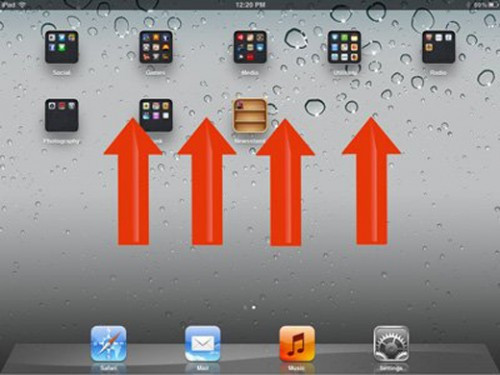
8. Làm hiện thanh đa nhiệm nhanh chóng. Kéo 4 ngón tay lên trên và bạn sẽ làm hiện ra thanh đa nhiệm nhanh chóng mà chẳng cần phải bấm phím “Home” 2 lần. Đây có thể nói là tính năng hấp dẫn trên iPad nếu như người dùng không muốn làm hỏng nút Home quá sớm.

9. Xem video màn hình lớn. Bạn muốn xem các video trên iPad bằng một màn hình lớn? Đơn giản, hãy đầu tư thêm cáp HDMI của Apple chỉ với giá 39 USD (khoảng 800.000 đồng). Ngoài ra, bạn cũng có thể dùng AirPlay nếu bạn có thiết bị Apple TV. Cáp HDMI sẽ chuyển tín hiệu từ iPad ra TV màn hình cỡ lớn để bản thỏa sức chơi game, xem video cũng như duyệt web.

10. Chấm câu bằng phím cách. Chạm vào phím cách (space) 2 lần liên tiếp sẽ giúp bạn chèn dấu chấm câu vào văn bản đấy. Thủ thuật này sẽ giúp bạn thao tác dễ dàng hơn rất nhiều. Nếu tính năng này làm cho bản cảm thấy không thoải mái do sử dụng nhiều phím cách, bạn có thể tắt chức năng này đi trong Settings/ General/ Key Board và "." Shortcut chọn OFF.










